Αντιμετωπίζετε προβλήματα συγχρονισμού iPod, iPhone ή iPad με το iTunes;
Κατά το συγχρονισμό σας iPod, iPhone ή iPad με iTunes σε υπολογιστή με Windows 10, ενδέχεται να αντιμετωπίσετε ένα σφάλμα όπως:
Το iTunes δεν μπόρεσε να συνδεθεί με το iPhone επειδή παρουσιάστηκε ένα άγνωστο σφάλμα (0xE8000065).
Μία από αυτές τις τέσσερις λύσεις θα πρέπει να επιλύσει το σφάλμα.
Αναβάθμιση iTunes
Η χρήση μιας μη ενημερωμένης έκδοσης του iTunes μπορεί περιστασιακά να προκαλέσει προβλήματα συγχρονισμού iPod, iPhone και iPad. Αναβάθμιση στην πιο πρόσφατη έκδοση του iTunes, επανεκκινήστε τα Windows και, στη συνέχεια, προσπαθήστε να συγχρονίσετε ξανά.
Ενώ είστε σε αυτό, βεβαιωθείτε ότι έχετε επιδιορθώσει πλήρως τα Windows ελέγχοντας το Windows Update για τυχόν εκκρεμείς εγκαταστάσεις λογισμικού.
Ελέγξτε το τείχος προστασίας σας
Οι ρυθμίσεις λογισμικού ασφαλείας μπορεί να είναι πολύ περιοριστικές και να αποκλείουν προγράμματα που χρειάζονται πόρους συστήματος. Για να ελέγξετε εάν το τείχος προστασίας είναι η αιτία, απενεργοποιήστε το προσωρινά και προσπαθήστε να συγχρονίσετε τη συσκευή σας Apple. Ρυθμίστε ξανά τις ρυθμίσεις του τείχους προστασίας εάν αυτό ήταν το πρόβλημα.
Ορισμένα εταιρικά δίκτυα μπλοκάρουν τις συγκεκριμένες θύρες που χρησιμοποιεί το iTunes για να συνδεθεί με την Apple. Επικοινωνήστε με τον διαχειριστή του συστήματός σας ή το γραφείο βοήθειας της εταιρείας σας εάν πρέπει να συγχρονίσετε μια συσκευή Apple που χρηματοδοτείται από την εταιρεία με το iTunes ενώ βρίσκεστε σε επιχειρηματικό δίκτυο.
Επαληθεύστε την ακεραιότητα του προγράμματος οδήγησης
Ελέγξτε εάν η φορητή συσκευή Apple USB Το πρόγραμμα οδήγησης λειτουργεί στη Διαχείριση Συσκευών.
Αυτή η διαδικασία απεγκαθιστά το πρόγραμμα οδήγησης της συσκευής Apple και στη συνέχεια το επανεγκαθιστά. Αυτό το πρόγραμμα οδήγησης διέπει το υλικό που υποστηρίζει τη σύνδεση. είναι διαφορετικό από το λογισμικό iTunes.
-
Για να προβάλετε τη Διαχείριση Συσκευών, πατήστε Νίκη+R. Τύπος devmgmt.msc στο Τρέξιμο κουτί και πατήστε Εισαγω ή επιλέξτε Εντάξει.

-
Αναπτύξτε το Universal Serial Bus Devices ενότητα κάνοντας κλικ στο εικονίδιο δίπλα του.
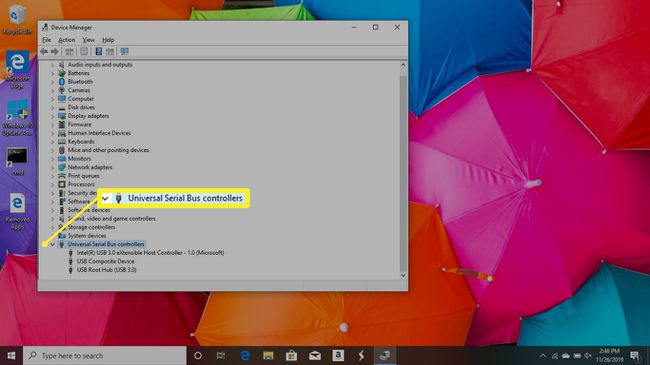
-
Αν το Apple Mobile Device USB Composite Device Ο οδηγός έχει ένα σύμβολο σφάλματος δίπλα του, κάντε δεξί κλικ και επιλέξτε Απεγκατάσταση συσκευής.
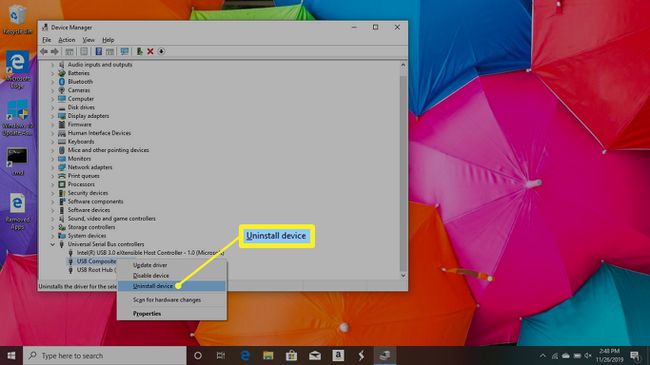
-
Κάντε κλικ στο Δράση καρτέλα μενού στο επάνω μέρος της οθόνης και επιλέξτε Σάρωση για αλλαγές υλικού.
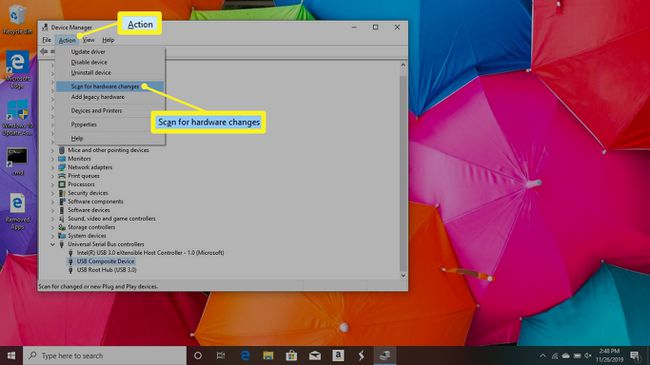
Προσαρμόστε τις επιλογές διαχείρισης ενέργειας
Μπορείτε επίσης να προσαρμόσετε την επιλογή διαχείρισης ενέργειας USB. Ενώ είστε ακόμα στη Διαχείριση Συσκευών:
-
Αναπτύξτε το Universal Serial Bus Controllers Ενότητα.
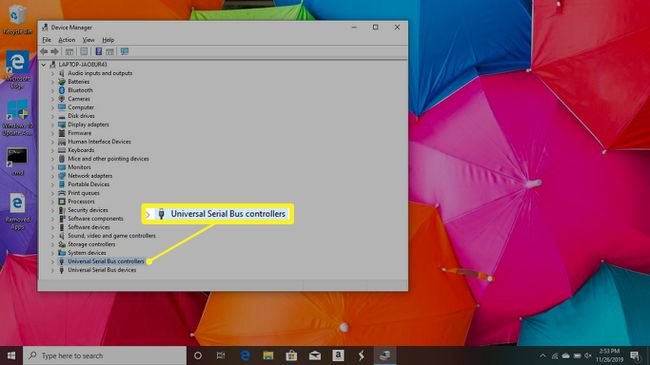
-
Κάντε διπλό κλικ στο πρώτο USB Root Hub εγγραφή στη λίστα.
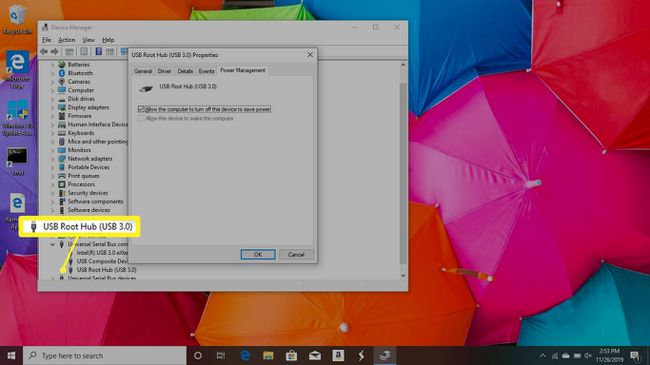
-
Κάντε κλικ στο Διαχείριση ενέργειας αυτί.
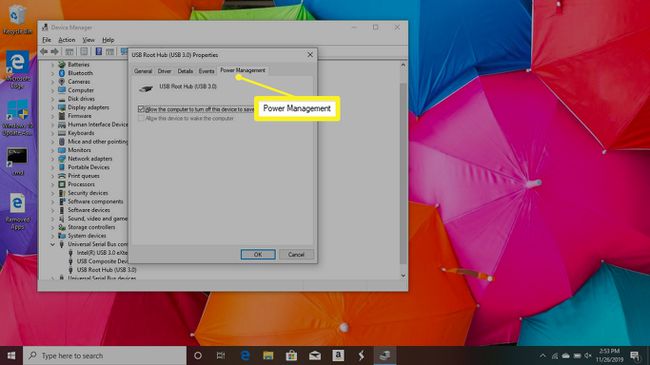
-
Διαγράψτε το πλαίσιο δίπλα στο Επιτρέψτε στον υπολογιστή να απενεργοποιήσει αυτήν τη συσκευή για εξοικονόμηση ενέργειας επιλογή.
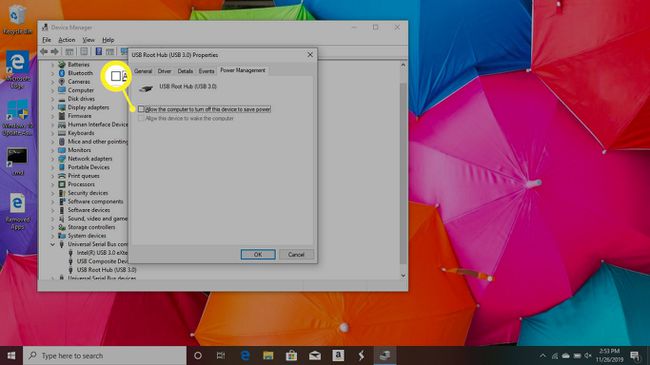
-
Κάντε κλικ Εντάξει.
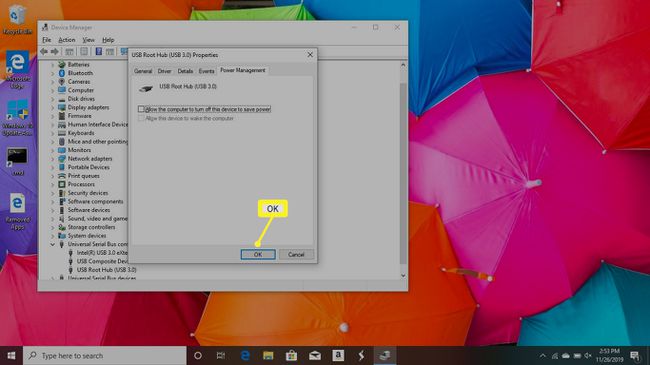
Ακολουθήστε τα βήματα 1 και 2 μέχρι να ρυθμίσετε όλες τις καταχωρήσεις USB Root Hub.
Επανεκκινήστε τα Windows και προσπαθήστε να το κάνετε συγχρονίστε τη συσκευή σας Apple πάλι.
